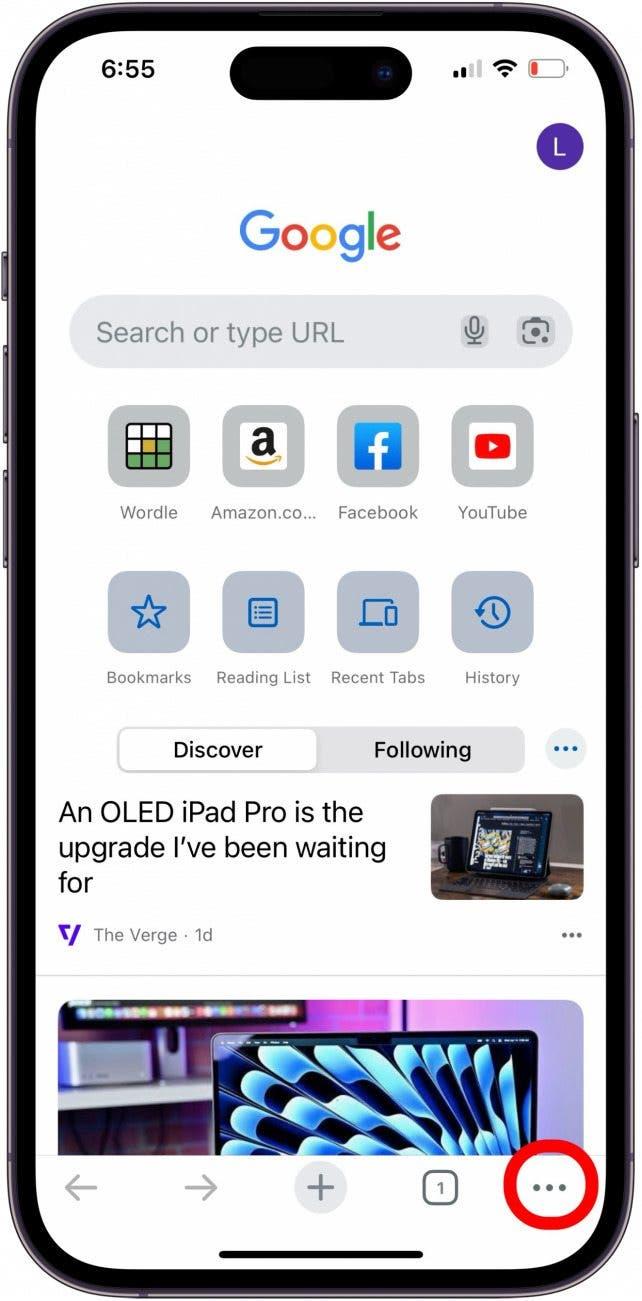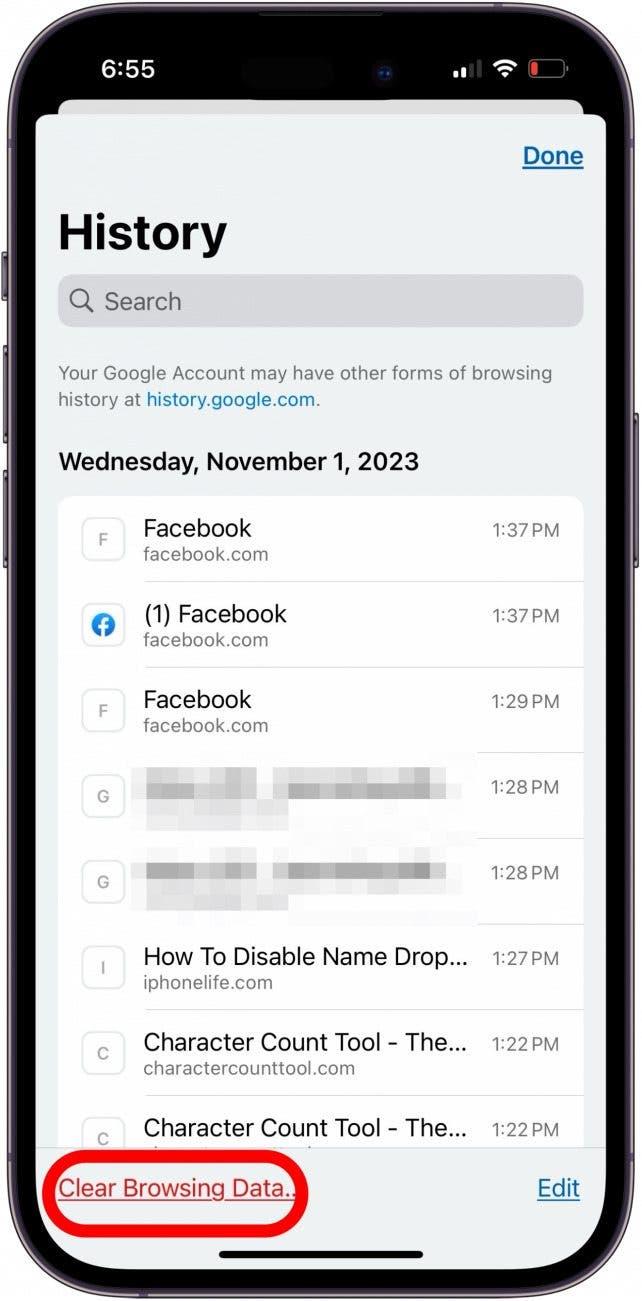Jos Google-haku ei toimi Google-sovelluksessa tai Google Chrome -sovelluksessa, saatat saada seuraavanlaisen virheilmoituksen: ”Valitettavasti Google-haku on lakannut toimimasta” tai ”Pyyntöä ei suoritettu, koska yhteyttä ei ollut”. Näin korjaat tilanteen, kun Google ei näytä verkkotuloksia.
Siirry osoitteeseen
- Onko lentokonetila päällä?
- Tarkista Wi-Fi- ja matkapuhelinverkkoyhteys.
- Tyhjennä Google-sovelluksen välimuisti
- Poista ja asenna Google Chrome uudelleen
Google-haku ei toimi? Korjaa se nopeasti iPhonessa & iPadissa
Voit korjata tilanteen, kun Google ei näytä hakutuloksia, muutamalla helpolla tavalla. Sulje ensin Google-sovellus ja avaa se uudelleen nähdäksesi, toimiiko Google-haku jälleen. Päivitä seuraavaksi Google-sovellus ja päivitä iOS ja iPadOS. Jos nämä vaiheet eivät ole saaneet Google-hakua toimimaan, lue eteenpäin. Tilaa ilmainen Päivän vinkki, jotta saat lisää Google-haku- ja Chrome-sovellusoppaita.
Onko lentokonetila päällä?
Lentokonetila poistaa iPadista tai iPhonesta kaikki langattomat ja matkapuhelinsignaalit. Voit varmistaa, ettei iPad tai iPhone ole lentokonetilassa:
 Tutustu iPhonen piilotettuihin ominaisuuksiinSaa päivittäinen vinkki (kuvakaappauksin ja selkein ohjein), jotta hallitset iPhonen vain minuutissa päivässä.
Tutustu iPhonen piilotettuihin ominaisuuksiinSaa päivittäinen vinkki (kuvakaappauksin ja selkein ohjein), jotta hallitset iPhonen vain minuutissa päivässä.
Avaa ohjauskeskus ja varmista, että Lentokonetila-painike on harmaa eikä oranssi. Voit myös kytkeä lentokonetilan päälle, jättää sen päälle muutamaksi sekunniksi ja kytkeä sen sitten taas pois päältä ja katsoa, toimiiko Google-haku.
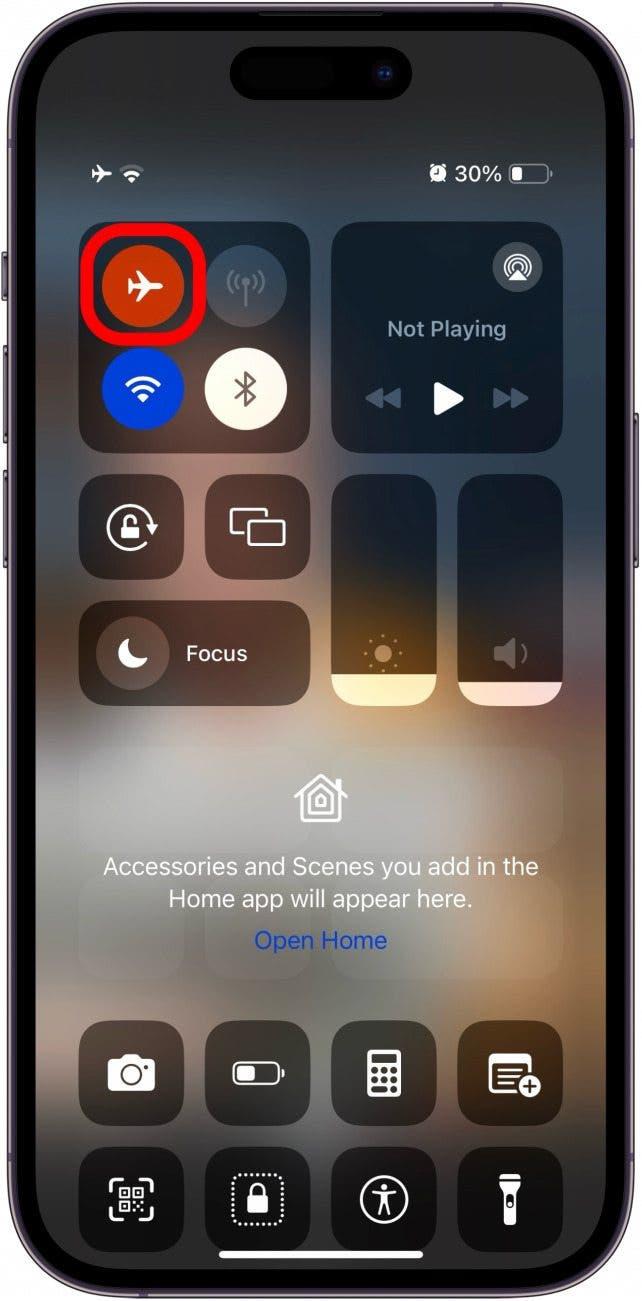
Tarkista Wi-Fi- &; matkapuhelinverkon datayhteys.
Tarvitset Wi-Fi- tai matkapuhelinyhteyden tehdessäsi Google-hakua iPhonellasi. Varmista siis, että internetyhteytesi toimii käyttämällä eri sovellusta tai toimintoa ja katso, voiko niihin edelleen muodostaa yhteyden ja toimia tavalliseen tapaan. Voit myös tarkistaa yhteyden iPhonen kuvakkeiden avulla.
Katso näytön oikeasta yläkulmasta. Kokonaan oikealla oleva kuvake näyttää akun prosenttiosuuden, sen vasemmalla puolella on Wi-Fi-yhteytesi ja Wi-Fi-ikonia vasemmalla puolella on matkapuhelinyhteytesi. Mitä enemmän valkoisia palkkeja on matkapuhelin- ja Wi-Fi-ikoneissa, sitä vahvempi on iPhone-yhteytesi.
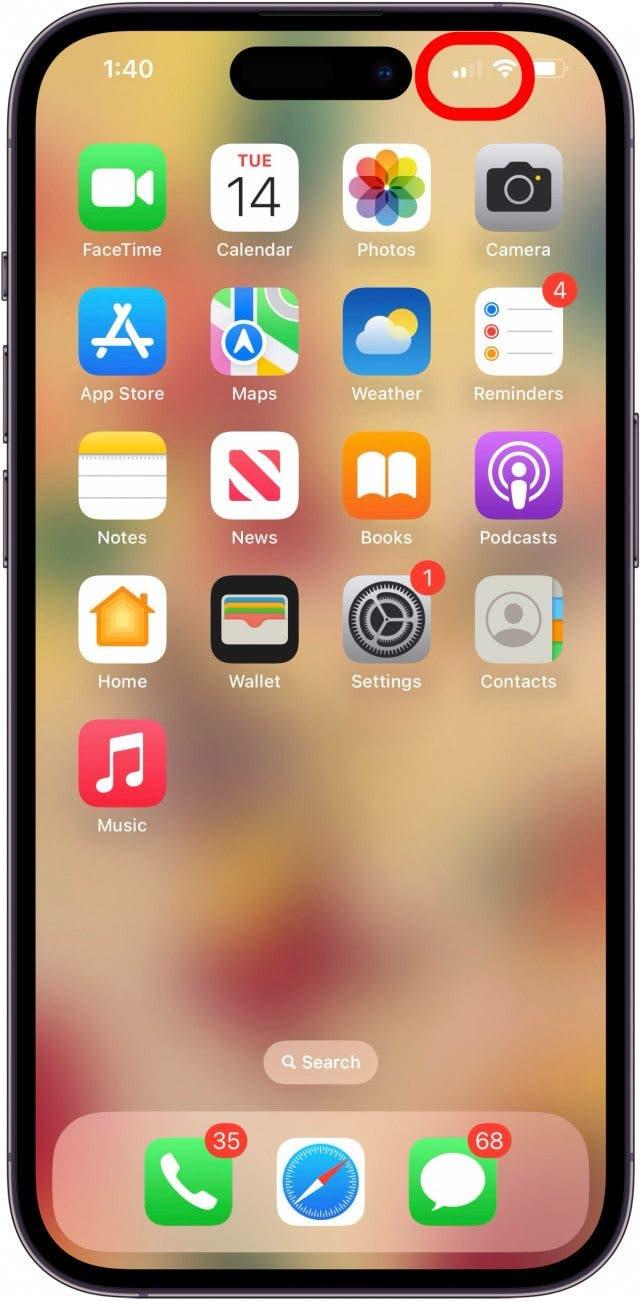
Tyhjennä Googlen sovellusten välimuisti
Jos Google-sovelluksessa on liikaa tietoja välimuistissa tai jos tiedot ovat vioittuneet, se voi aiheuttaa häiriöitä, kuten sen, että Google-hakutulokset eivät näy. Näin tyhjennät Google-sovelluksen tai Google Chrome -sovelluksen tietovälimuistin.
Huomautus: Tämä poistaa kaikki käyttäjätunnukset ja salasanat, joita ei ole tallennettu iCloud-avaimenperään. Varmista siis, että sinulla on nämä tiedot muistiin kirjoitettuna tai iCloud-avaimenperässäsi, ennen kuin tyhjennät Googlen välimuistin.
- Avaa Google- tai Google Chrome -sovellus ja napauta Lisää-kuvaketta.

- Napauta Tyhjennä selaustiedot.

- Vahvista napauttamalla Tyhjennä selaustiedot.

Poista ja asenna Google Chrome uudelleen
Jos olet kokeillut kaikkia edellisiä vaiheita, mutta Google ei vieläkään näytä tuloksia, on aika poistaa Googlen tai Google Chrome -sovelluksen asennus ja asentaa sovellus sitten uudelleen.
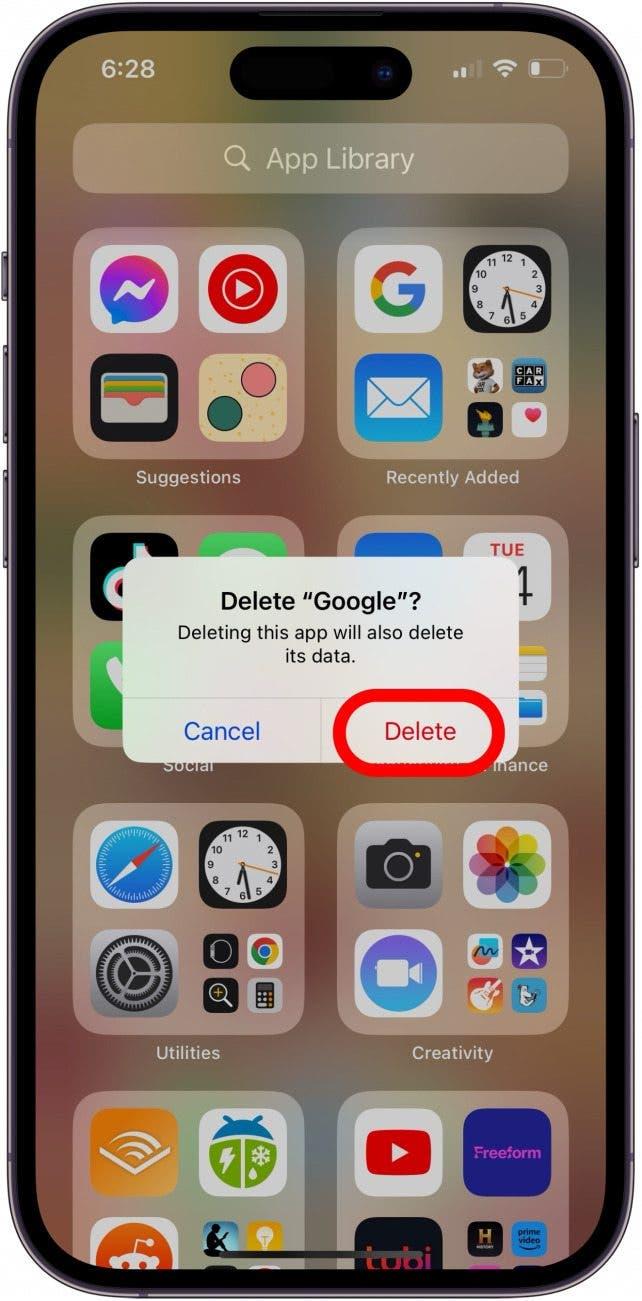
USEIN KYSYTYT KYSYMYKSET
- Miksi yksikään Google-hakuni ei toimi? Internet-yhteytesi voi olla alhaalla tai hidas, tai sinun on ehkä tarkistettava erilaisia iPadin tai iPhonen asetuksia, tyhjennettävä
- Onko Googlen toimintahäiriö juuri nyt? Jos käytät Chrome-selainta, tarkista varmuuden vuoksi Google Workspace Status Dashboard.
Tähän mennessä Google-hakujen pitäisi taas toimia. Jos tästä vianmääritysartikkelista oli apua, muista palata tänne iOSAppleen.